Cum să mutați filele în Firefox în partea de jos a ferestrei sale
În calitate de fost utilizator al Opera 12.x, sunt obișnuit să am o interfață de utilizare complet personalizabilă în browser. O schimbare pe care o făceam era să mut filele în partea de jos a ferestrei browserului. După ce am trecut la Firefox, nu am găsit nicio opțiune corespunzătoare pentru a muta bara de file în partea de jos a ecranului. Așa că aș dori să împărtășesc soluția pe care o folosesc.
Publicitate
După cum probabil știți, recent am acoperit extensia Tab Mix Plus care vă permite să aveți file pe mai multe rânduri, împreună cu alte funcții utile. Aceeași extensie poate fi folosită pentru a muta filele în partea de jos.
- Deschideți managerul de suplimente. Faceți clic pe butonul portocaliu Firefox și alegeți elementul de meniu corespunzător. Dacă ați activat bara de meniu, apoi faceți clic pe Instrumente -> Suplimente.
 Managerul de suplimente va apărea într-o filă separată în Firefox.
Managerul de suplimente va apărea într-o filă separată în Firefox. - Faceți clic în caseta de căutare și tastați Tab Mix Plus. Apăsați enter pentru a vedea rezultatele căutării.

- Instalați Tab Mix Plus add-on. Reporniți browserul așa cum este cerut de supliment.

- După repornirea Firefox, veți vedea o solicitare pentru a dezactiva propriul manager de sesiune TabMix. Este în regulă să faceți clic pe „Da” aici și să îl dezactivați, deoarece toate versiunile moderne de Firefox au un manager de sesiune încorporat care poate intra în conflict cu Managerul de sesiune al TabMix.

- Acum trebuie să configurați extensia Tab Mix Plus pentru a muta filele în partea de jos, deoarece acea opțiune nu este configurată implicit. Deschideți din nou Managerul de suplimente și faceți clic pe categoria „Extensii”. Pe ecran va apărea lista extensiilor instalate, unde veți găsi extensia Tab Mix Plus. Faceți clic pe butonul „Opțiuni”.

- În opțiunile Tab Mix Plus, comutați la secțiunea Afișare și uitați-vă la fila numită Bara de file. Localizați Poziţie caseta derulantă și setați-o la De jos (sub conținut).
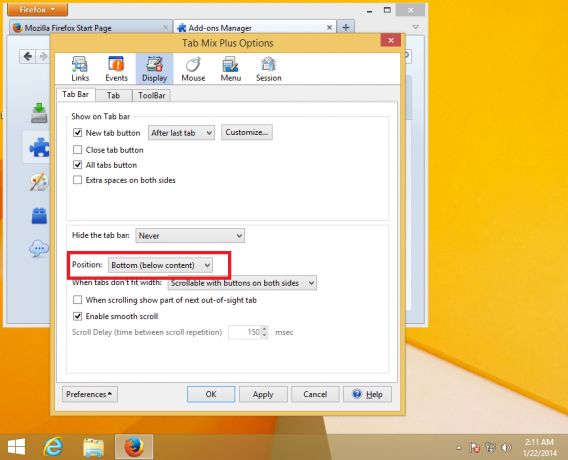
- Faceți clic pe OK. Modificările vor intra în vigoare imediat:
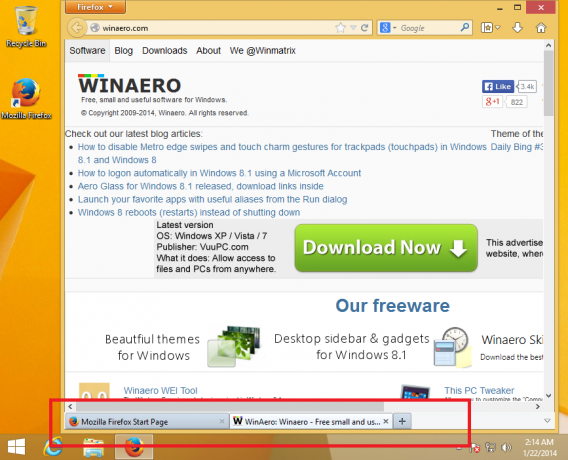
Bucurați-vă de file din partea de jos. Chiar dacă Mozilla a eliminat unele opțiuni de personalizare în versiunile recente ale Firefox, acesta suplimentele permit încă un nivel inegalabil de personalizare, care nu există în alte curente principale browsere.


